Vil du have din malebog til at blive lavet som plakattryk for at overføre det til dit malegrundlag? Jeg viser dig i denne vejledning, hvordan du trin for trin går fra en digital skabelon til et høj kvalitets plakattryk. Du lærer, hvordan du indstiller de rigtige indstillinger i dit grafikprogram, og hvad du skal være opmærksom på, når du printer, så du opnår et perfekt resultat.
Vigtigste indsigter
- Brug størrelsen 50 x 70 cm til din plakat.
- En opløsning på 150 dpi er tilstrækkelig til inkjet- og laserdruckere.
- PDF-dokumentet til print skal gemmes i trykkvalitet.
- Vær opmærksom på de rigtige printerindstillinger og brugen af skæremærker.
Trin-for-trin vejledning
Først åbner du dit grafikprogram og opretter et nyt dokument til plakattrykket. Indstil den ønskede størrelse på plakaten; i dette tilfælde er det 50 x 70 cm. Derudover er en opløsning på 150 dpi helt tilstrækkelig til trykkvaliteten. Fordel din arbejdstitel over dokumentet og klik på "OK". Sådan forbereder du fundamentet for dit projekt.
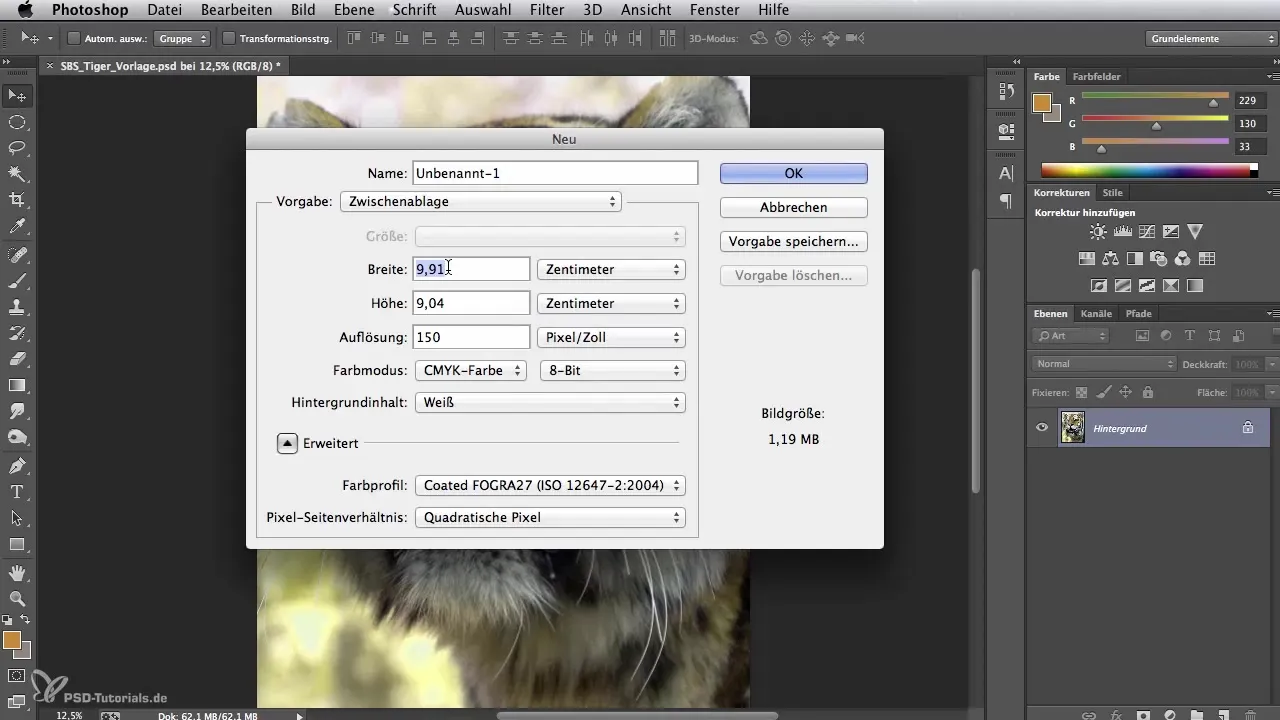
Nu har du et hvidt areal foran dig, hvor du importerer din fotoskabelon. Du kan trække den ønskede skabelon, i dette eksempel en tiger, ind i dit nye dokument. Med transformationsfunktionen kan du justere billedet, så det passer præcist til 50 x 70 formatet. Sørg for at kvaliteten forbliver optimal.
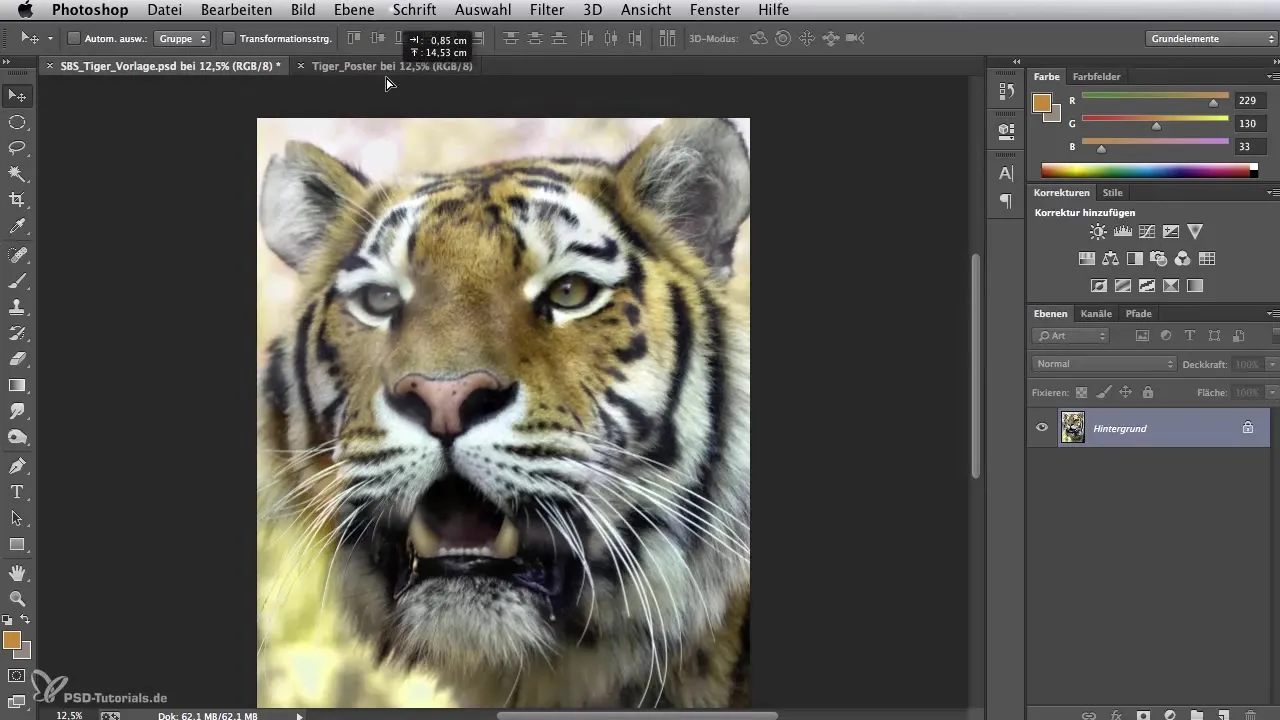
Når billedet er korrekt placeret, er næste skridt at gemme filen som PDF. Vælg "Photoshop PDF" i formatindstillingsvinduet. Klik på "Gem", så vises menuen, hvor du kan indstille kvaliteten af PDF-filen. Da denne PDF ikke er beregnet til offsettryk, er trykkvalitet tilstrækkelig. Klik til sidst på "Gem PDF".
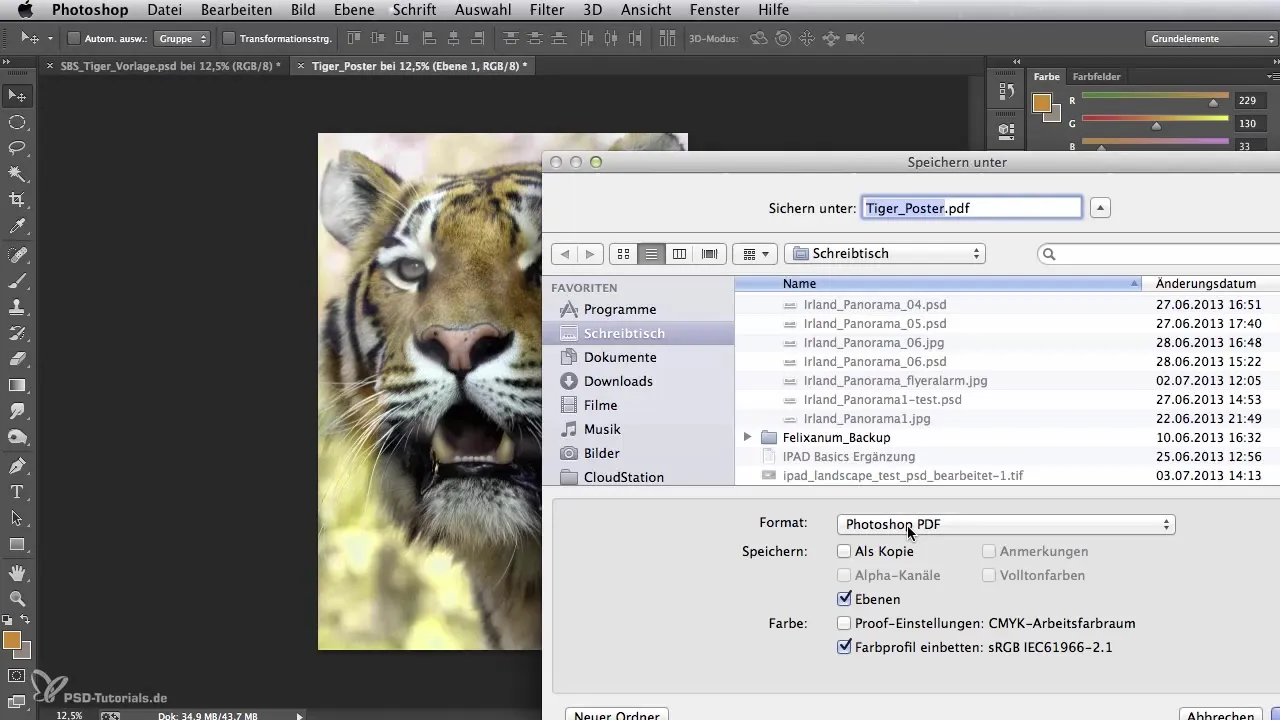
Nu åbner du PDF'en med Adobe Reader. Træk PDF-filen ind i det åbne program. Her har du mulighed for at tjekke, om formatet er korrekt. Flyt musen ind i dokumentet, efter du har åbnet oversigten. Nede til venstre bør du kunne se målene 50 x 70 cm - det er bekræftelsen på, at alt fungerer.
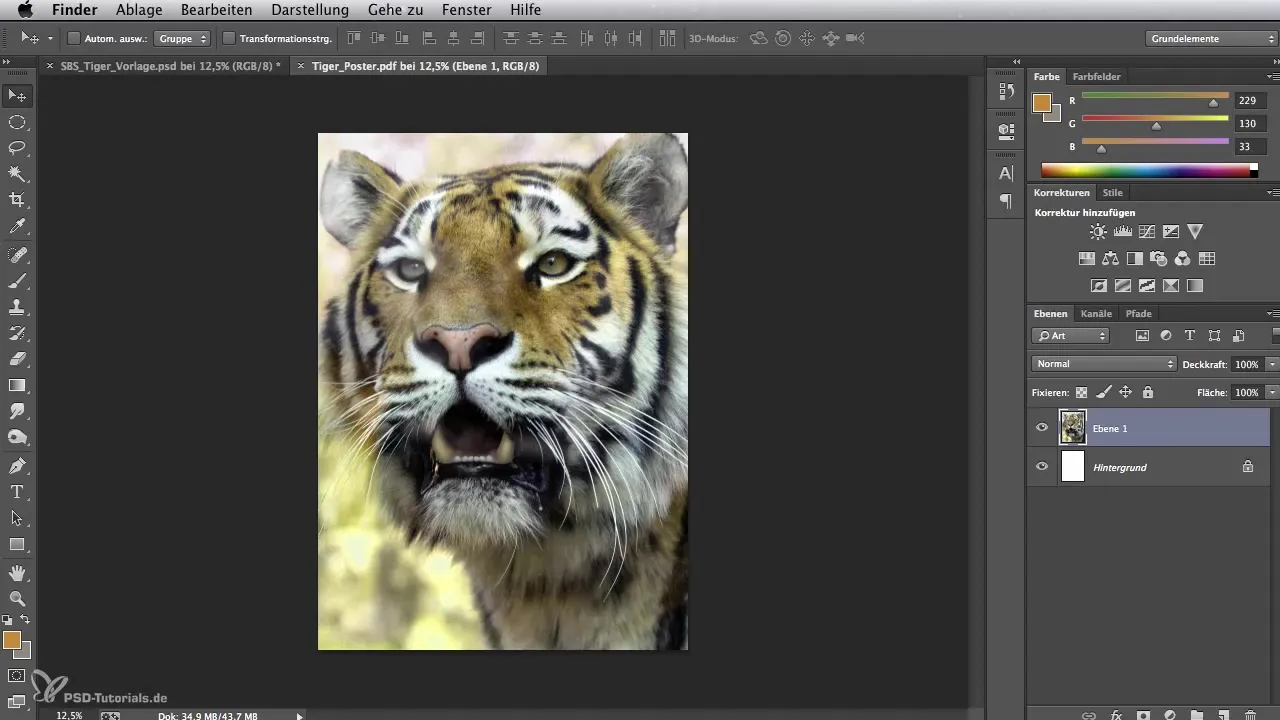
For at starte printprocessen skal du klikke på printsymbolet. Tjek nu printerindstillingerne for at sikre, at alt er korrekt konfigureret. Beslut om du vil printe med en A3 eller A4 printer; i dette eksempel bruger vi en A3 printer. Da plakaten bliver printet i fire dele, skal du justere indstillingerne for at sikre en ordentlig placering af arkene.
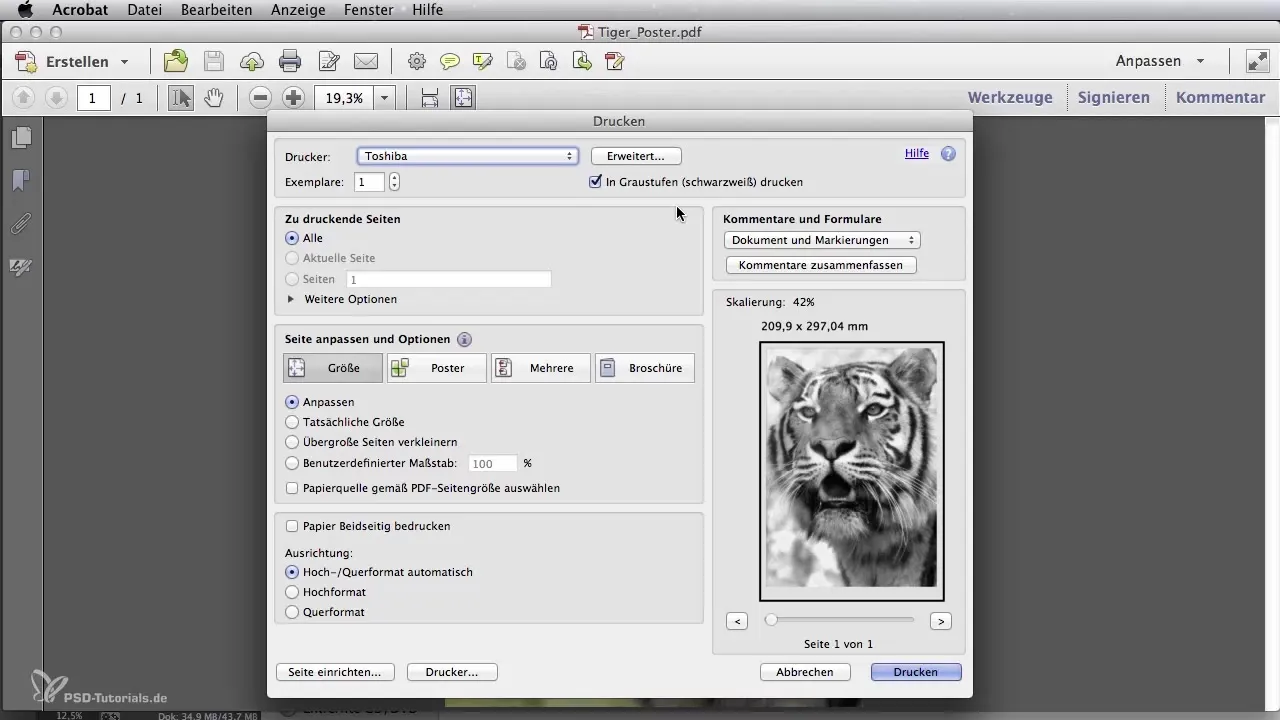
Aktiver muligheden for skæremærker og angiv en overlappelse på ca. 4 mm, så delene senere kan samles ordentligt. Sørg for, at dokumentet printes i portrætformat. Når alt er korrekt indstillet, skal du starte printprocessen. Det kan tage et øjeblik, før printeren har udskrevet alle fire ark.
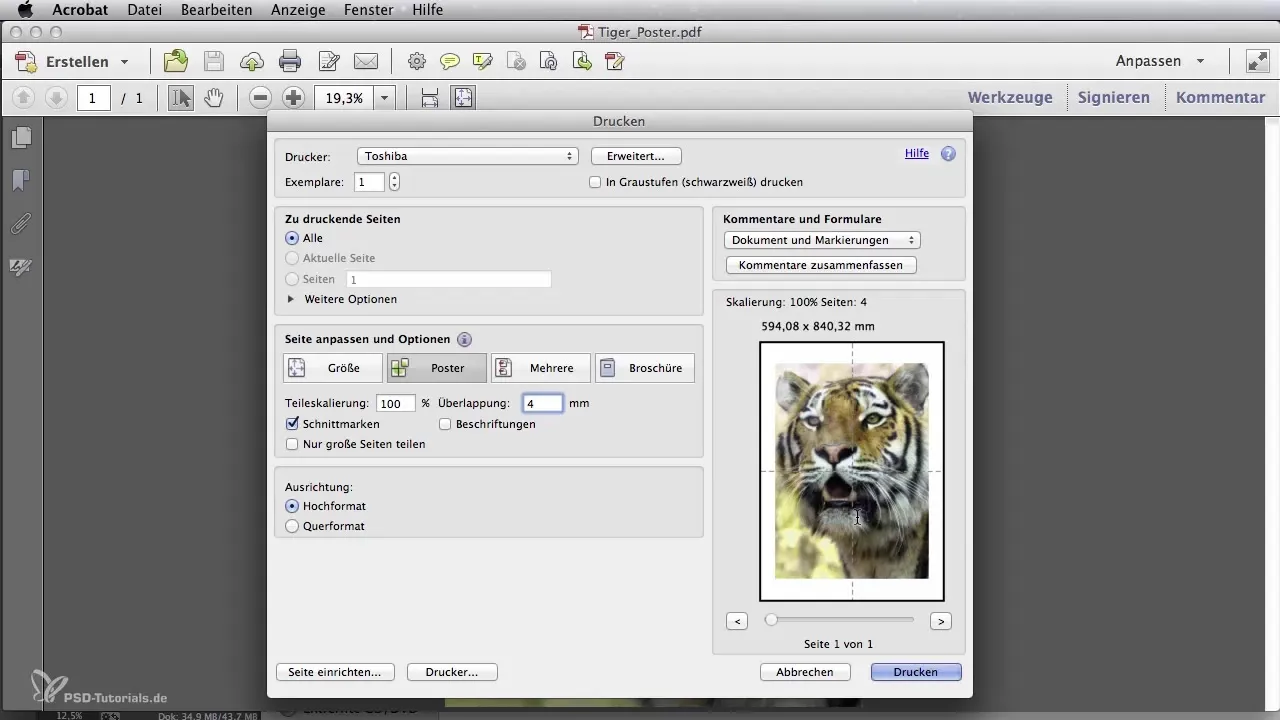
Når printprocessen er afsluttet, ligger de fire udskrevne dele foran dig. Tjek dem i rækkefølge, og vær opmærksom på, at udskriften er ren og uden fejl. Du vil finde såkaldte pasmærker på kanterne. Hvis du skærer langs disse linjer, kan du lægge delene perfekt sammen og overføre motivet til dit malegrundlag.

Resumé - Digital billedbehandling for airbrush-kunstnere: Sådan lykkes plakattrykket
I denne vejledning har du lært, hvordan du omdanner en digital skabelon til en høj kvalitets plakat. Du ved, hvilke indstillinger du skal foretage i dit grafikprogram, og hvordan du skal forholde dig, når du printer for at opnå optimale resultater.
Ofte stillede spørgsmål
Hvor stor bør plakaten være?Plakaten bør være 50 x 70 cm stor.
Hvilken opløsning kræves for udskrivning?En opløsning på 150 dpi er tilstrækkelig til inkjet- og laserdruckere.
I hvilket format skal filen gemmes?Du skal gemme filen som Photoshop PDF.
Hvor mange dele er nødvendige for A3-udskrift?Du har brug for fire dele til A3-print for at danne plakaten.
Hvornår bruger jeg skæremærker?Skæremærker er nødvendige for at kunne lægge delene optimalt sammen.

